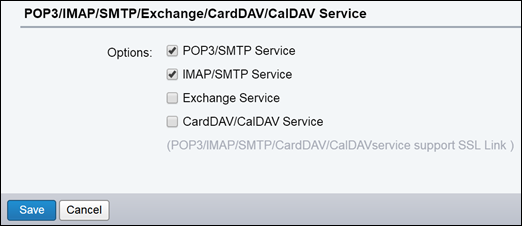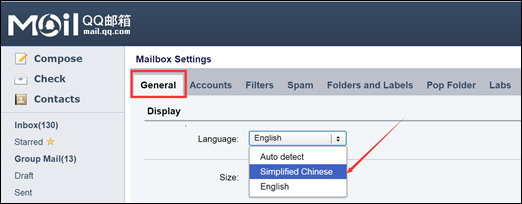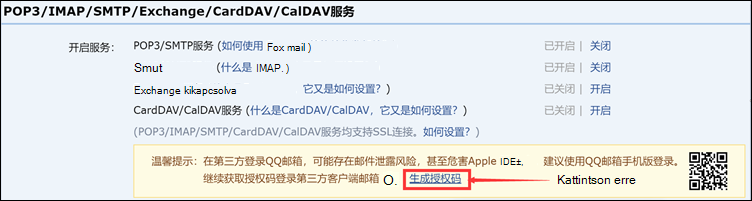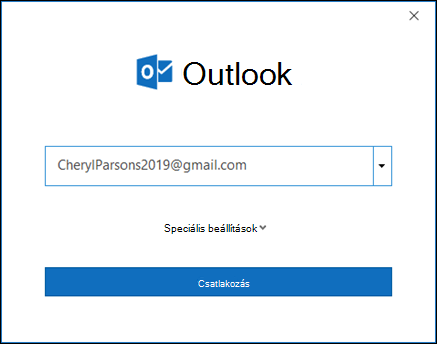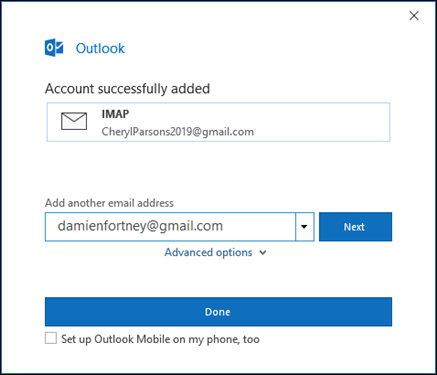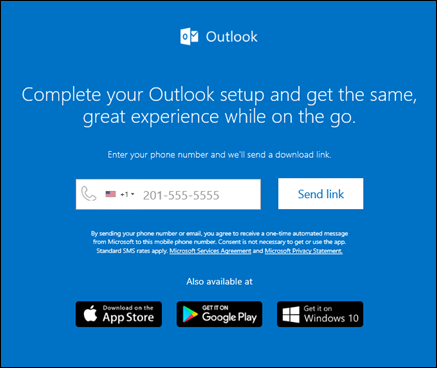Az alábbi lépésekkel QQMail-fiókot adhat hozzá az Outlookhoz.
Ezek a lépések ugyanazok, akár az első QQ Mail-fiókot, akár további QQ Mail-fiókokat ad hozzá az Outlookhoz.
Először is meg kell tennie néhány lépést a QQ Mail-fiókjában a böngészőben.
-
Nyissa meg a QQ-postaládát, majd válassza a Beállítások >Fiókok lehetőséget.
-
A POP3/IMAP/SMTP/Exchange/CardDAV/CalDAV szolgáltatás szakaszban jelölje be a POP3/SMTP szolgáltatás és az IMAP/SMTP szolgáltatás jelölőnégyzetét, majd válassza a Mentés lehetőséget.
-
Amikor megjelenik egy ellenőrző ablak, írja be a megjelenő kódot, majd kattintson az OK gombra.
-
Ha a QQ Mail-t angolul tekinti meg, váltson egyszerűsített kínaira.
-
Válassza az Általános > Megjelenítés > nyelv , majd az Egyszerűsített kínai lehetőséget.
-
-
Kattintson a menüsáv második lapjára.
-
A POP3/IMAP/SMTP/Exchange/CardDAV/CalDAV szolgáltatás szakaszban válassza ki a gombot az új szövegmezőben.
-
Válassza ki a gombot az előugró ablakban.
-
Másolja ki a kódot a következő előugró ablakban, és mobiltelefonján küldje el a kódot az előugró ablakban megjelenő számra.
-
Ha az engedélyezés sikeres, egy másik előugró ablakot fog kapni egy engedélyezési kóddal. Másolja ki az engedélyezési kódot, és mentse a következő lépéshez, és adja hozzá az e-mail-fiókját az Outlookhoz. Ez lesz az e-mail-fiókjához használt jelszava az Outlookban.
Most már megnyithatja az Outlookot, és ott hozzáadhatja QQ Mail-fiókját.
-
Az Outlookban válassza a Fájl > Fiók hozzáadása lehetőséget.
-
Válassza a Speciális beállítások lehetőséget , jelölje be A fiók manuális beállítása jelölőnégyzetet, majd válassza a Csatlakozás lehetőséget.
-
Válassza ki a fiók típusát. A QQ Mail esetében válassza a POP vagy az IMAP lehetőséget. A rendszer kérni fogja a jelszót. Ezt a jelszót írta le a fenti 9. lépésben.
-
Miután az Outlook befejezte a QQ Mail-fiók hozzáadását, hozzáadhat egy másik e-mail-fiókot, vagy kiválaszthatja a Kész lehetőséget.
Tippek:
-
Ha bejelöli az Outlook Mobile beállítása a telefonomon jelölőnégyzetet, a rendszer egy olyan webhelyre irányítja, ahol megadhatja mobiltelefonszámát, és egy hivatkozást kap az iOS Outlook vagy az Android Outlook letöltéséhez. Az Outlook Mobile telepítése nagyszerű módja annak, hogy útközben is naprakész maradjon.
-
-
Ha a speciális beállítások segítségével szeretne további e-mail-fiókot felvenni, további információt a POP- vagy IMAP-kapcsolódású e-mail-fiók felvétele a PC-hez készült Outlookba a speciális beállítások segítségével című cikkben talál.